Jak změnit řádkování odstavců v aplikaci Microsoft Word

Naučte se, jak pomocí funkcí v aplikaci Microsoft Word změnit nastavení řádkování a mezery odstavců pro lepší čitelnost.
Můžete mít server postavený na pevných základech, ale věci jsou tiché, protože nikdo na Discordu ani nikde jinde neví, že váš server je aktivní. Zde začnete rozesílat pozvánky a začnete budovat svou online komunitu.
I když je skvělé otevřít svůj svět všem a velké komunity vždy nabízejí spoustu zábavy pro vás a vaše kolegy chatující, otevření vašeho serveru všem a komukoli může někdy přilákat trolly . Trollové jsou ti, kteří se připojují k serverům za jediným účelem, být hlupáky. Jistě, máte lidi, kteří se rádi na serveru škádlí (pravda, |Drafty|?), ale trollové jsou lidé, kteří jdou po krku, zlomyslně se vysmívají ostatním a spamují kanály mimo téma odkazy, obrázky a média. Mějte na paměti, že čím více míst uvedete URL svého serveru, tím větší je šance, že přilákáte nesprávný druh členů komunity.
Růst vaší komunity začíná pozváním , pověstným klíčem k vašemu online království. Poté, co vytvoříme naši pozvánku, půjdeme na ta nejlepší místa, kde se o vaši pozvánku podělíme se světem.
1. V levém horním rohu okna prohlížeče Discord najděte název svého serveru, klikněte na otevřít rozevírací nabídku a vyberte možnost Pozvat lidi.
Pamatujte, že toto je rozbalovací nabídka týkající se vašeho serveru . Pokud potřebujete upravit něco specifického pro váš server nebo jakýkoli server, ke kterému patříte, bude to zde.
V okně Pozvat přátele na [název vašeho serveru] uvidíte vygenerovanou adresu URL týkající se vašeho serveru. Napravo uvidíte tlačítko Kopírovat.
Přímo pod vygenerovanou adresou URL pro váš server bude prohlášení, že váš odkaz vyprší za 1 den. Ve výchozím nastavení mají všechny aktuálně generované adresy URL životnost 24 hodin.
2. Na obrázku je v pravém dolním rohu okna Pozvat přátele do [název vašeho serveru] ozubené kolo. Klepnutím na ozubené kolo zobrazíte dostupná nastavení odkazu na server.
Tyto možnosti nabízejí dobu vypršení platnosti a omezení členství pro jakékoli pozvánky, které vygenerujete. Je to proto, abyste měli kontrolu nad tím, kolik nového provozu váš server vidí.

Chcete-li vybudovat svou komunitu v Discordu, pozvánky by měly být rozesílány online, aby k vám přivedly lidi.
3. Klikněte na rozevírací nabídku Vypršení po a vyberte možnost Nikdy.
4. Klepněte na rozevírací nabídku Maximální počet použití a vyberte možnost Bez omezení.
Adresa URL, kterou vytváříte a která poskytuje přístup k vašemu serveru, nyní nemá žádné datum vypršení platnosti.
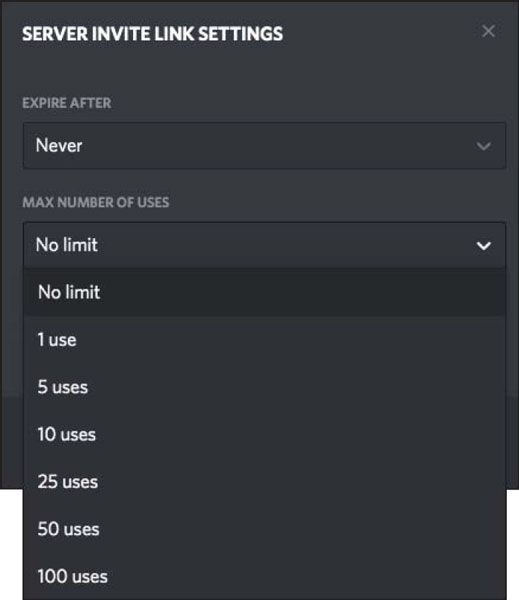
Úpravou doby vypršení platnosti a počtu uživatelů můžete snadno vytvořit trvalý odkaz pro váš server Discord, který bude distribuován napříč sociálními médii.
5. Klepněte na tlačítko Generovat nový odkaz.
Nyní máte trvalý odkaz , statickou adresu URL bez data ukončení, která každému, kdo ji má, nabízí přístup k vašemu serveru.
6. Klepněte na tlačítko Kopírovat a začněte sdílet pozvánku svého serveru.
Ale teď se díváte na tento trvalý odkaz a možná vám hlavou probleskne myšlenka: Dobře, co teď? No a tady začíná budování vaší komunity. Docela vzrušující! Najednou mi internet připadá o něco větší. Musíte dát lidem vědět, kde je váš server, ale kde je vaše publikum? Jak se liší publikum od platformy sociálních médií k platformě sociálních médií? Kde je nejlepší místo k prezentaci pozvánky na zvolené platformě?
Twitch je místo, kde jsem poprvé slyšel o Discordu. Pokud neznáte Twitch, jedná se o platformu, která nabízí streamování jako způsob, jak se spojit se světem. Streamování je sdílení obsahu v reálném čase, který hostitel nebo skupina hostitelů vytváří, mnohokrát za běhu a zcela mimo jejich hlavu. Twitch – první z mnoha streamovacích platforem – byl původně způsob, jak hostitelé kanálů sdílet své herní zážitky s diváky. Od svých skromných začátků se streamování nyní týká různých témat. Existuje mnoho nových platforem nabízejících audio a video streaming, ale čtyři zůstávají populárními poskytovateli:
Discord je místo, kde pokračujete ve streamu poté, co stream skončil a skončil. Vaše publikum se může přiblížit, navrhnout novou hru nebo se jen tak pobavit, aby vás poznalo v zákulisí a mezi streamy.
Jak tedy streamování pomáhá dostat slovo na váš Discord?
Tvůrci obsahu mají spoustu pomocníků, jak je dostat přes stream. Jedním z takových pomocníků je Nightbot , virtuální asistent, který pomáhá vašemu streamu běžet hladce a efektivně. Nightbot pomáhá hostitelům show vytvářet jedinečné příkazy nebo zprávy, které budete chtít posílat opakovaně.
1. Přejděte na Nightbot a ověřte svůj streamovací účet pomocí Nightbota.
2. Jakmile provedete ověření Nightbota, přejděte do nabídky na levé straně okna prohlížeče a klikněte na možnost Příkazy a poté na možnost Vlastní.
V době psaní tohoto článku Nightbot nepodporuje Facebook. YouTube je podporován, ale Nightbot se aktivuje pouze tehdy, když je stream živý.
3. Klikněte na modré tlačítko Přidat příkaz a vytvořte svůj první příkaz pro svůj stream.
Pro váš první příkaz vytvoříme příspěvek s pozvánkou na Discord. Zde vložíte permalink svého serveru a usnadníte tak lidem vědět, že máte pro svůj stream digitální hangout.
4. V okně Přidat příkaz počínaje možností Příkaz zadejte do pole !discord .
Mnoho příkazů na Twitchi začíná vykřičníkem bezprostředně následovaným klíčovým slovem. Žádné mezery. Žádná čísla. Udržujte klíčová slova pro příkazy jednoduchá.
5. V okně Zpráva napište následující:
Neváhejte a přijďte se pobavit — [sem vložte svůj trvalý odkaz]
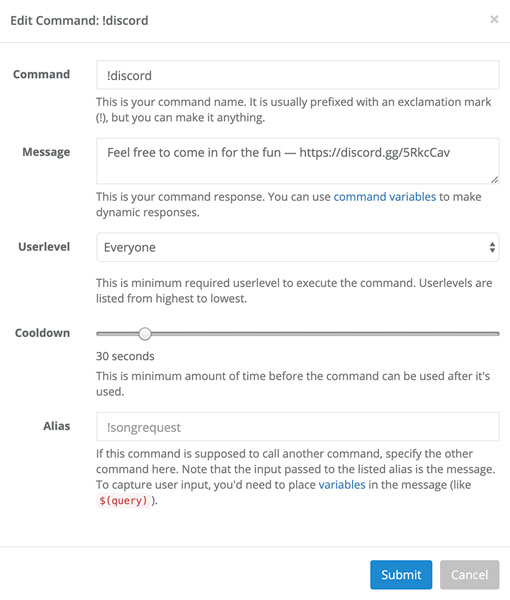
Funkce Custom Command Nightbot spouští časté zprávy ve vašem chatu pomocí snadno zapamatovatelného klíčového slova.
6. Vyberte všechny zprávy, které jste právě vytvořili, a zkopírujte je (Copy+C pro Windows, Command
7. V rozevírací nabídce Uživatelská úroveň se ujistěte, že je vybrána možnost Všichni.
Pokud chcete vytvořit příkazy dostupné všem v Chatu, dostupné pouze odběratelům nebo dostupné pouze vám, nastavte zde oprávnění pro příkazy.
8. Nastavte Cooldown na 5 sekund posunutím posuvníku zcela doleva.
Cooldown je místo, kde nastavíte hodiny, kdy lze příkaz znovu použít.
9. Udělejte svému aliasu stejný název jako příkaz, nebo ponechte toto pole prázdné.
Alias se používá při vkládání tohoto příkazu do jiného příkazu.
10. Klepnutím na modré tlačítko Odeslat přidejte tento příkaz do seznamu vlastních příkazů.
11. Vraťte se do levé nabídky Nightbota a z uvedených možností vyberte Časovače.
12. V okně Přidat příkaz počínaje možností Příkaz zadejte do pole !discord .
Je v pořádku, že použijete stejné klíčové slovo příkaz pro časované příkazy i pro ruční příkazy.
13. Do okna Zpráva vložte zprávu, kterou jste vytvořili pro příkaz !discord, nebo jednoduše zrekonstruujte zprávu z kroku 5.
14. Nastavte posuvník časovače na 20 minut.
15. Klepnutím na modré tlačítko Odeslat přidejte tento příkaz do seznamu vlastních příkazů.
Pomocí tohoto vlastního příkazu nyní můžete zadat !discord do okna chatu a poslat trvalý odkaz na váš server všem, kteří to sledují. Vzhledem k tomu, že příkaz je otevřený pro kohokoli, můžete jej říci do svého chatu Můžu někoho přimět, aby hodil odkaz na náš Discord v chatu? přimět ty, kteří se dívají, aby upustili od vašeho příkazu v chatu.
Také jste nastavili časovaný příkaz, kde se každých 20 minut v chatu objeví odkaz Discord. Jedná se o šikovnou metodu propagace, která vás zbaví tlaku, abyste nezapomněli hodit tento příkaz v chatu nebo o to požádali své mody. Než spustíte některý z příkazů, ať už ručních nebo časovaných, dvakrát zkontrolujte permalink, abyste se ujistili, že funguje a přenese vás na váš server. Nikdy neuškodí potvrdit, že vaše adresa URL funguje správně.
Při nastavování časovače na automatické příkazy se ujistěte, že mezi jednotlivými příspěvky máte čas. S více načasovanými zprávami naplánovanými blízko sebe riskujete spamování svého vlastního kanálu. Buďte si vědomi toho, co říkáte a kdy to říkáte. Využijte výhod aktivace a deaktivace časovačů.
S Nightbotem je pozvání lidí na váš Discord server docela snadné. Tak snadné, ve skutečnosti je to něco, o co se nemusíte starat. Vaši moderátoři (ti jednotlivci, kteří sledují váš chat, zatímco se soustředíte na vytváření obsahu) a pravidelní uživatelé vašeho streamu zadají ruční příkaz pro otevřenou pozvánku, zatímco Nightbot na základě vámi nastavených parametrů připomene těm, kteří sledují, že máte Discord.
Pro více informací o streamování, konkrétně streamování na Twitchi, se neváhejte podívat na Twitch For LuckyTemplates .
Naučte se, jak pomocí funkcí v aplikaci Microsoft Word změnit nastavení řádkování a mezery odstavců pro lepší čitelnost.
TechSmith Snagit je náš obľúbený softvér na úpravu snímok obrazovky a obrázkov. Pozrite si nové funkcie v Snagit 2018!
Potrebujete vytvoriť diagramy alebo vývojové diagramy a nechcete inštalovať ďalší softvér? Tu je zoznam online nástrojov na vytváranie diagramov.
Mať dom plný bezdrôtovo pripojených zariadení a streamovacích služieb, ako je Spotify, je skvelé, kým veci nefungujú a nenájdete zaujímavé riešenia.
NVMe M.2 SSD je najnovšia technológia počítačových pevných diskov. Čo to je a aká je rýchlosť v porovnaní so staršími pevnými diskami a SSD (Solid State Drive)?
Sonos je správne fungujúce audio riešenie na streamovanie od 400 USD za dva reproduktory. Ale pri správnom nastavení môže byť AirPlay zadarmo. Pozrime sa na podrobnosti.
Zálohovanie a synchronizácia Google je nová aplikácia, ktorá sa synchronizuje s aplikáciami Fotky a Disk. Čítajte ďalej a zistite, ako si stojí v porovnaní s OneDrive, Dropbox, Backblaze a Crashplan.
MyIPTV je služba na strihanie káblov, ktorá využíva aplikáciu SOPlayer pre viacero platforiem a poskytuje televíziu, filmy a iné formy médií za platené
Spoločnosť Logitech nedávno vydala svoju klávesnicu Illuminated Living-Room Keyboard K830, ktorá je určená ako spoločník domácej zábavy. Tu je naša recenzia jednotky.
Tu je pohľad na aktualizáciu, ktorá bola nedávno vydaná pre CloudHQ a ako funguje. Čítajte ďalej a dozviete sa viac.








